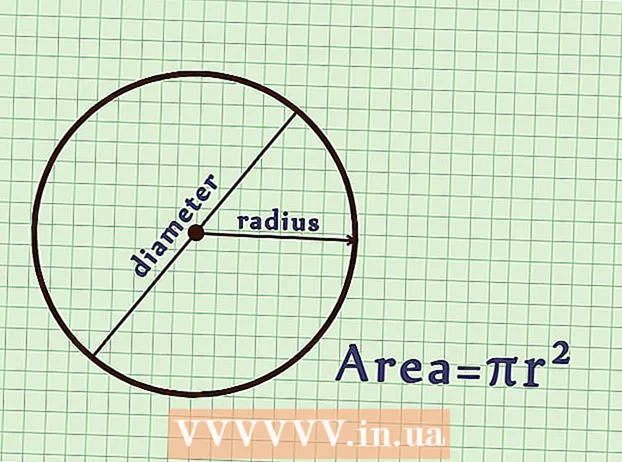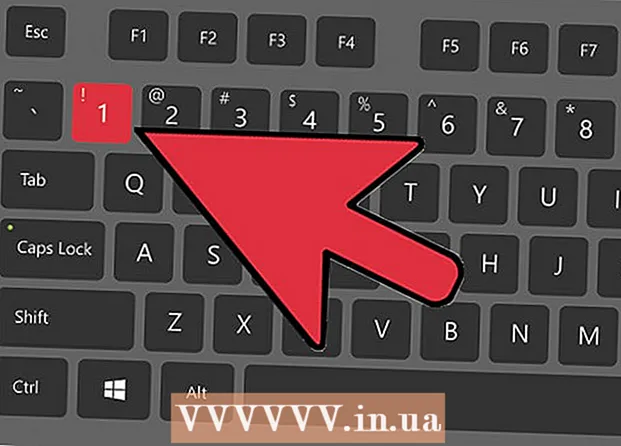Autor:
John Pratt
Data De Criação:
12 Fevereiro 2021
Data De Atualização:
1 Julho 2024
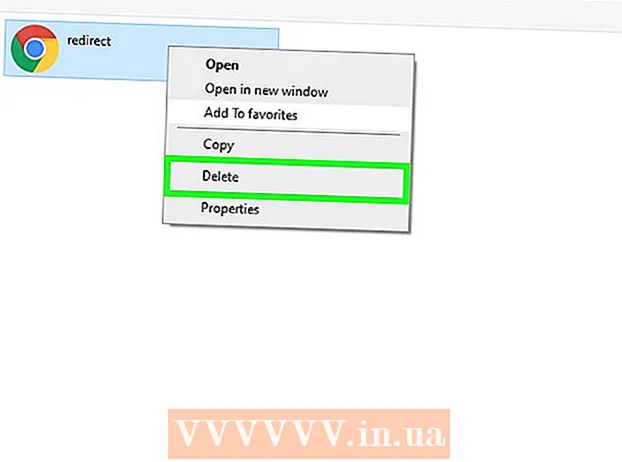
Contente
- Dar um passo
- Método 1 de 3: com Internet Explorer 7 ou superior
- Método 2 de 3: usando o Microsoft Edge
- Método 3 de 3: Abrindo a pasta Histórico
Quando você usa o Internet Explorer, o histórico do seu navegador é salvo. Dessa forma, é mais fácil controlar os sites que você visita e o Internet Explorer ajuda a preencher os endereços da Internet. Você pode ver seu histórico de internet no Internet Explorer ou através do explorador de arquivos. Encontrar seu histórico de internet no Microsoft Edge (no Windows 10) é praticamente o mesmo.
Dar um passo
Método 1 de 3: com Internet Explorer 7 ou superior
 Clique na engrenagem no canto superior direito da tela. Isso abrirá a barra lateral de Favoritos. Você também pode pressionar Ctrl+H. para ir diretamente para a guia Histórico de Favoritos.
Clique na engrenagem no canto superior direito da tela. Isso abrirá a barra lateral de Favoritos. Você também pode pressionar Ctrl+H. para ir diretamente para a guia Histórico de Favoritos. - No Internet Explorer 7 e 8, você encontrará o botão Favoritos no lado esquerdo da barra de favoritos.
- Se você tiver um tablet Windows 8 com a versão Moderna do Internet Explorer 11, precisará abrir o Internet Explorer no modo de área de trabalho para visualizar o histórico. A única forma de visualizar seu histórico no app Moderno é por meio dos sites sugeridos, digitando uma url. Você pode alternar rapidamente para o modo de área de trabalho tocando no alicate e selecionando "Mostrar na área de trabalho"
 Clique na guia "Histórico". Isso já estará selecionado quando você clicar Ctrl+H. para abrir a barra lateral.
Clique na guia "Histórico". Isso já estará selecionado quando você clicar Ctrl+H. para abrir a barra lateral.  Decida como você deseja organizar os resultados. Por padrão, o histórico será classificado por data. Você pode usar o menu suspenso na parte superior da barra lateral para classificar por nome do site, o mais visitado e os sites visitados hoje. Para classificar por data, você pode alterar a preferência de exibição. Você pode ver uma lista de todos os sites, os sites mais vistos, os sites vistos hoje ou pesquisar seu histórico inserindo critérios de pesquisa.
Decida como você deseja organizar os resultados. Por padrão, o histórico será classificado por data. Você pode usar o menu suspenso na parte superior da barra lateral para classificar por nome do site, o mais visitado e os sites visitados hoje. Para classificar por data, você pode alterar a preferência de exibição. Você pode ver uma lista de todos os sites, os sites mais vistos, os sites vistos hoje ou pesquisar seu histórico inserindo critérios de pesquisa.  Clique em um resultado para expandi-lo. Dependendo de sua preferência, o histórico pode ser dividido em categorias. Clique em uma dessas categorias para obter links para páginas específicas. Por exemplo, ao observar a visualização, você clica em um site para ter uma visão geral de todas as páginas desse site que você visitou.
Clique em um resultado para expandi-lo. Dependendo de sua preferência, o histórico pode ser dividido em categorias. Clique em uma dessas categorias para obter links para páginas específicas. Por exemplo, ao observar a visualização, você clica em um site para ter uma visão geral de todas as páginas desse site que você visitou.  Pesquise um site usando a opção "Histórico de pesquisa". Selecione "Histórico de pesquisa" no menu suspenso para pesquisar sites ou páginas específicas que você visitou.
Pesquise um site usando a opção "Histórico de pesquisa". Selecione "Histórico de pesquisa" no menu suspenso para pesquisar sites ou páginas específicas que você visitou.  Crie marcadores com as entradas no histórico. Você pode marcar qualquer entrada no histórico clicando com o botão direito e escolhendo "Adicionar a Favoritos". Você será solicitado a selecionar um local para o favorito e dar um nome a ele.
Crie marcadores com as entradas no histórico. Você pode marcar qualquer entrada no histórico clicando com o botão direito e escolhendo "Adicionar a Favoritos". Você será solicitado a selecionar um local para o favorito e dar um nome a ele.  Exclua uma entrada clicando com o botão direito e "Remover" selecionar. Você pode fazer isso para listagens individuais ou para categorias inteiras.
Exclua uma entrada clicando com o botão direito e "Remover" selecionar. Você pode fazer isso para listagens individuais ou para categorias inteiras.
Método 2 de 3: usando o Microsoft Edge
 Clique ou toque no botão Hub. Você pode encontrar isso no topo da janela. O ícone parece uma marca de parágrafo.
Clique ou toque no botão Hub. Você pode encontrar isso no topo da janela. O ícone parece uma marca de parágrafo.  Clique na guia Histórico. O ícone parece um relógio.
Clique na guia Histórico. O ícone parece um relógio. - Você também pode pressionar Ctrl+H. para abrir esta guia imediatamente.
 Pesquise a entrada do histórico que você está procurando. O seu histórico da Internet é classificado por data em três seções: A última hora, a última semana e anteriores.
Pesquise a entrada do histórico que você está procurando. O seu histórico da Internet é classificado por data em três seções: A última hora, a última semana e anteriores.  Exclua uma entrada clicando ou tocando no "X" ao lado dela. Você pode excluir entradas individuais ou um intervalo de datas inteiro.
Exclua uma entrada clicando ou tocando no "X" ao lado dela. Você pode excluir entradas individuais ou um intervalo de datas inteiro. - Você também pode tocar ou clicar em "Limpar todo o histórico" para excluir todas as entradas. Certifique-se de que "Histórico de navegação" está marcado e clique em "Limpar".
Método 3 de 3: Abrindo a pasta Histórico
 Abra a janela Executar. Você pode encontrá-lo no menu Iniciar ou clicando em ⊞ Win+R..
Abra a janela Executar. Você pode encontrá-lo no menu Iniciar ou clicando em ⊞ Win+R..  Modelo shell: história e pressione ↵ Entre. Isso abrirá a pasta Histórico para o usuário atual.
Modelo shell: história e pressione ↵ Entre. Isso abrirá a pasta Histórico para o usuário atual. - Não é possível visualizar o conteúdo da pasta Histórico de outro usuário, mesmo se você estiver conectado como administrador.
 Selecione o período que deseja visualizar. A pasta Histórico contém quatro pastas: 3 semanas atrás, 2 semanas atrás, última semana e hoje. Qualquer coisa com mais de três semanas pode ser encontrada na pasta 3 semanas atrás.
Selecione o período que deseja visualizar. A pasta Histórico contém quatro pastas: 3 semanas atrás, 2 semanas atrás, última semana e hoje. Qualquer coisa com mais de três semanas pode ser encontrada na pasta 3 semanas atrás.  Selecione a pasta de sites que deseja abrir. Todas as entradas do histórico são classificadas em pastas do site. Cada pasta contém os links para as páginas da web que você visualizou.
Selecione a pasta de sites que deseja abrir. Todas as entradas do histórico são classificadas em pastas do site. Cada pasta contém os links para as páginas da web que você visualizou.  Clique duas vezes em uma entrada para abri-la. Isso carregará o navegador padrão (talvez não o Internet Explorer).
Clique duas vezes em uma entrada para abri-la. Isso carregará o navegador padrão (talvez não o Internet Explorer).  Adicione uma entrada aos seus favoritos. Clique com o botão direito em um link em uma das pastas e selecione "Adicionar aos favoritos" para adicioná-lo aos seus favoritos. Você será solicitado a selecionar um local e dar um título a ele.
Adicione uma entrada aos seus favoritos. Clique com o botão direito em um link em uma das pastas e selecione "Adicionar aos favoritos" para adicioná-lo aos seus favoritos. Você será solicitado a selecionar um local e dar um título a ele.  Exclua entradas. Você pode excluir entradas como qualquer arquivo do Windows. Você pode clicar com o botão direito em uma entrada e selecionar "Excluir" ou selecionar várias entradas primeiro. Você também pode arrastar entradas para outros locais ou para a Lixeira.
Exclua entradas. Você pode excluir entradas como qualquer arquivo do Windows. Você pode clicar com o botão direito em uma entrada e selecionar "Excluir" ou selecionar várias entradas primeiro. Você também pode arrastar entradas para outros locais ou para a Lixeira.